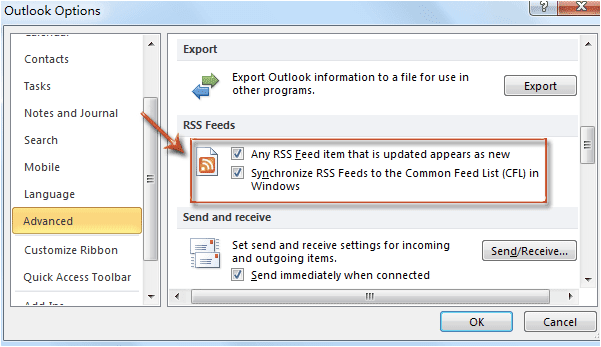Microsoft Outlook ir viens no senākajiem e-pasta klientiem , kam mēs piekļūstam pat šodien. Ar katru Windows atjauninājumu programma Outlook kļuva labāka, drošāka un visos veidos uzlabota.
Bet vai nav dažas reizes, kad jūsu Outlook reaģē lēni? Kad jūsu e-pastu ielāde ilgst mūžīgi? Iespējams, kādā brīdī esat sapratis, ka programma Outlook laika gaitā pakāpeniski kļūst lēnāka. vai ne? Visizplatītākie iemesli, kāpēc programma Outlook nedarbojas vislabākajā stāvoklī, iespējams, ir bojāts .pst fails, vīruss vai ļaunprātīga programmatūra, darbs ar novecojušu Outlook versiju, pārāk daudz pievienojumprogrammu, RSS plūsmu un daudz ko citu.
Attēla avots: Microsoft atbalsts
Nu, neuztraucieties! Šeit ir daži ātrie uzlaušanas gadījumi, lai pārvarētu programmas Outlook lēnas darbības problēmas un atsāktu tās zibens ātru darbību.
Veidi, kā novērst lēno Outlook darbību
Sāksim darbu un izpētīsim dažus problēmu novēršanas veidus, kā uzlabot tā ātrumu un veiktspēju.
Arhivēt e-pastus
Attēla avots: How to Geek
Ja neesat pieradis arhivēt savu iesūtni, iespējams, tagad ir īstais laiks. Tā vietā, lai saglabātu grupētu iesūtni, jums vajadzētu arhivēt savus mazāk svarīgos e - pasta ziņojumus, lai e-pasta vieta būtu sakārtota . Tā kā visi jūsu e-pasta ziņojumi uzkrājas jūsu iesūtnē, jums vajadzētu saglabāt ieradumu šad un tad arhivēt savus e-pasta ziņojumus, lai pārliecinātos, ka programma Outlook darbojas vislabākajā stāvoklī.
Atspējot RSS
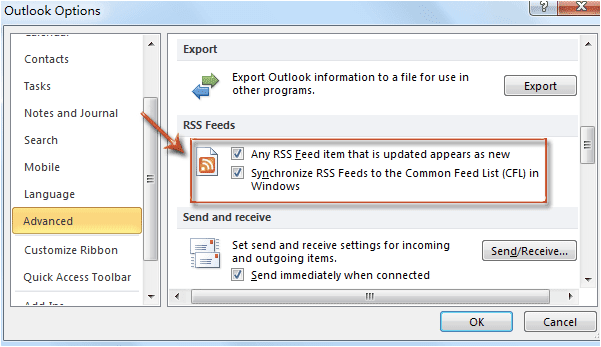
Attēla avots: Extend Office
RSS (Really Simple Syndication) padod sava veida failu, kurā tiek glabāta informācija par jaunākajiem atjauninājumiem no vietnēm un lietojumprogrammām. RSS plūsmu sinhronizēšana no pārlūkprogrammas Internet Explorer ir viens no Outlook uzlabotajiem līdzekļiem, kas darbojas fonā. Dažreiz, kad Outlook sinhronizē jūsu RSS plūsmas, tas var kavēt tās veiktspēju. Lai programmā Outlook atspējotu RSS plūsmas, dodieties uz Opcijas> Papildu un atspējojiet RSS plūsmu opciju.
Izveidojiet jaunu Outlook profilu
Lai izveidotu jaunu Outlook profilu, veiciet šīs darbības:
Palaidiet vadības paneli un atlasiet “Pasti”.
Pieskarieties opcijai “Rādīt profilus”.
Pieskarieties pogai “Pievienot”, lai izveidotu jaunu Outlook profilu, ievadiet jaunā profila nosaukumu un nospiediet pogu Labi.
Attēla avots: Microsoft atbalsts
Neaizmirstiet atzīmēt opciju “Pieprasīt jaunu profilu”. Restartējiet programmu Outlook, atlasiet sava jaunā profila nosaukumu un pārbaudiet, vai tas uzlaboja Outlook veiktspēju.
Ja uzskatāt, ka jaunais profils darbojas diezgan stabilā stāvoklī, varat viegli importēt/eksportēt savus datus pa profiliem un sākt darbu.
Atspējot pievienojumprogrammas
Vai programmā Outlook esat instalējis pāris pievienojumprogrammas, lai uzlabotu lietotāja pieredzi ? Ja programma Outlook darbojas lēni, varat mēģināt atspējot dažas pievienojumprogrammas, lai pārbaudītu, vai tas uzlabo tā ātrumu un veiktspēju. Dodieties uz Opcijas> Pievienojumprogrammas un atspējojiet visas pievienojumprogrammas, kuras jums šķiet aizdomīgas vai kas varētu palēnināties jūsu Outlook darbībai.
Lejupielādēt pabeigtos vienumus
Attēla avots: MS Outlook
Tiklīdz programma Outlook izveido savienojumu ar POP3 vai IMAP serveri, programmai Outlook ir jālejupielādē visi e-pasta ziņojumi, lai tai nebūtu jāpievienojas ārējam serverim katru reizi, kad tiek ielādēts e-pasta ziņojums. Lai pielāgotu šo iestatījumu savā Outlook kontā, programmā Outlook atveriet logu Sūtīšanas/saņemšanas iestatījumi un pēc tam iespējojiet opciju “Lejupielādēt pabeigtos vienumus, tostarp pielikumus” un pēc tam nospiediet pogu Labi, lai saglabātu izmaiņas.
Šeit ir norādīti 5 noderīgi veidi, kā atrisināt problēmu “Outlook darbojas lēni” savā Windows 10 ierīcē. Mēs ceram, ka šie iepriekš minētie uzlaušanas gadījumi ļaus jums uzlabot vispārējo Microsoft Outlook lietošanas pieredzi operētājsistēmā Windows.
Veiksmi!